Hostwinds Tutoriels
Résultats de recherche pour:
Table des matières
cPanel: Ajouter un e-mail à l'iPhone
Mots clés: cPanel
Étapes pour ajouter votre Webmail cPanel à votre iPhone
Étape 1: Localisez les paramètres sur votre iPhone
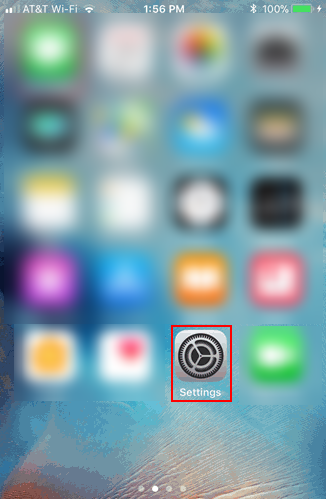
Étape 2: Trouvez et sélectionnez Comptes et mots de passe.
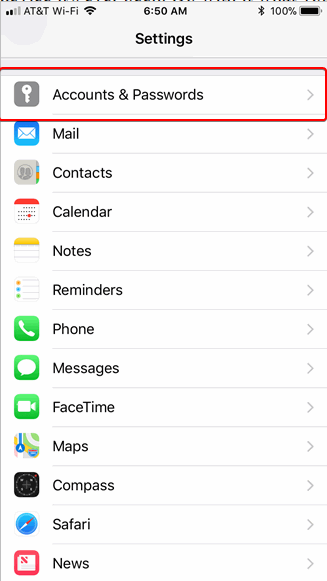
Certaines versions iPhone n'ont peut-être pas de compte et de mots de passe comme option sous Paramètres.Si votre version ne le fait pas, essayez de localiser «Mail, contacts, calendriers» à la place.L'une ou l'autre option devrait vous amener à la prochaine étape.
Étape 3: Sélectionnez Ajouter un compte
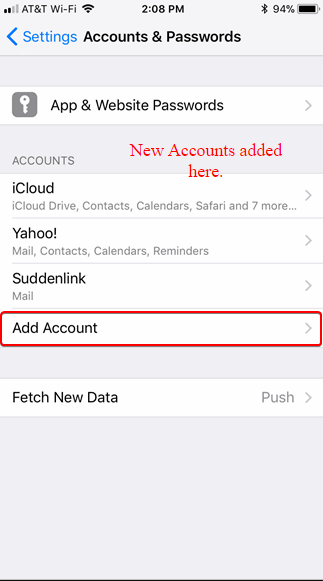
Étape 4: Sélectionnez Autre parmi les options disponibles
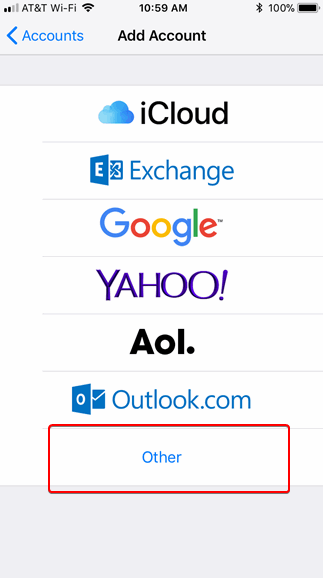
Étape 5: Sélectionnez Ajouter un compte de messagerie
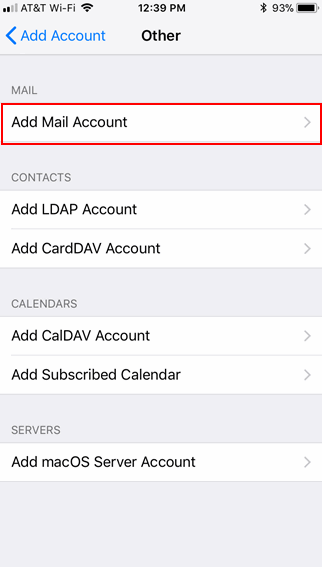
Étape 6: Saisissez votre nom, votre adresse e-mail de domaine, votre mot de passe et votre description (facultatif). Ces informations seront votre e-mail et votre mot de passe Webmail que vous avez créés à partir de cPanel> Comptes de messagerie. Sélectionnez Suivant lorsque vous avez terminé.
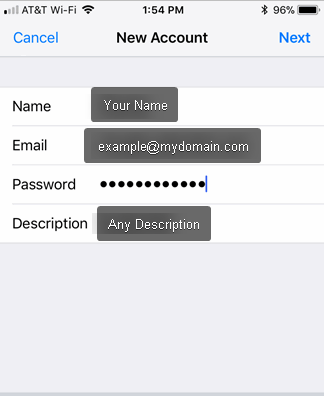
Voir Comment ajouter des comptes de messagerie dans cPanel? Si vous n'avez pas actuellement de courrier électronique dans votre CPanel créé.
Étape 7: Assurez-vous que IMAP est sélectionné et continuez à remplir les informations requises. Serveur de courrier entrant et Serveur de courrier sortant Devrait avoir votre nom d'hôte (typiquement c'est mail.domainname.com), nom d'utilisateur (typiquement votre adresse mail, mais peut être trouvée à partir de CPanel> Comptes de messagerie> SETUP Mail Client) et Mot de passe (le mot de passe Webmail que vous avez configuré lors de la création de votre e-mail). Sélectionnez Suivant quand terminé.
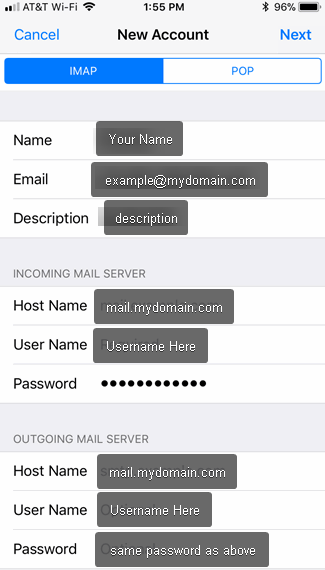
Remarque: Si votre appareil échoue à ce stade, assurez-vous que vous avez la connectivité Internet et que les informations sont correctes à 100%. Toute information incorrecte au cours du processus de configuration échouera.
Étape 8: Si la vérification réussit après l'étape 7, vous devriez voir l'écran suivant ci-dessous. Assurez-vous que Notes est désactivé et cliquez sur Enregistrer.
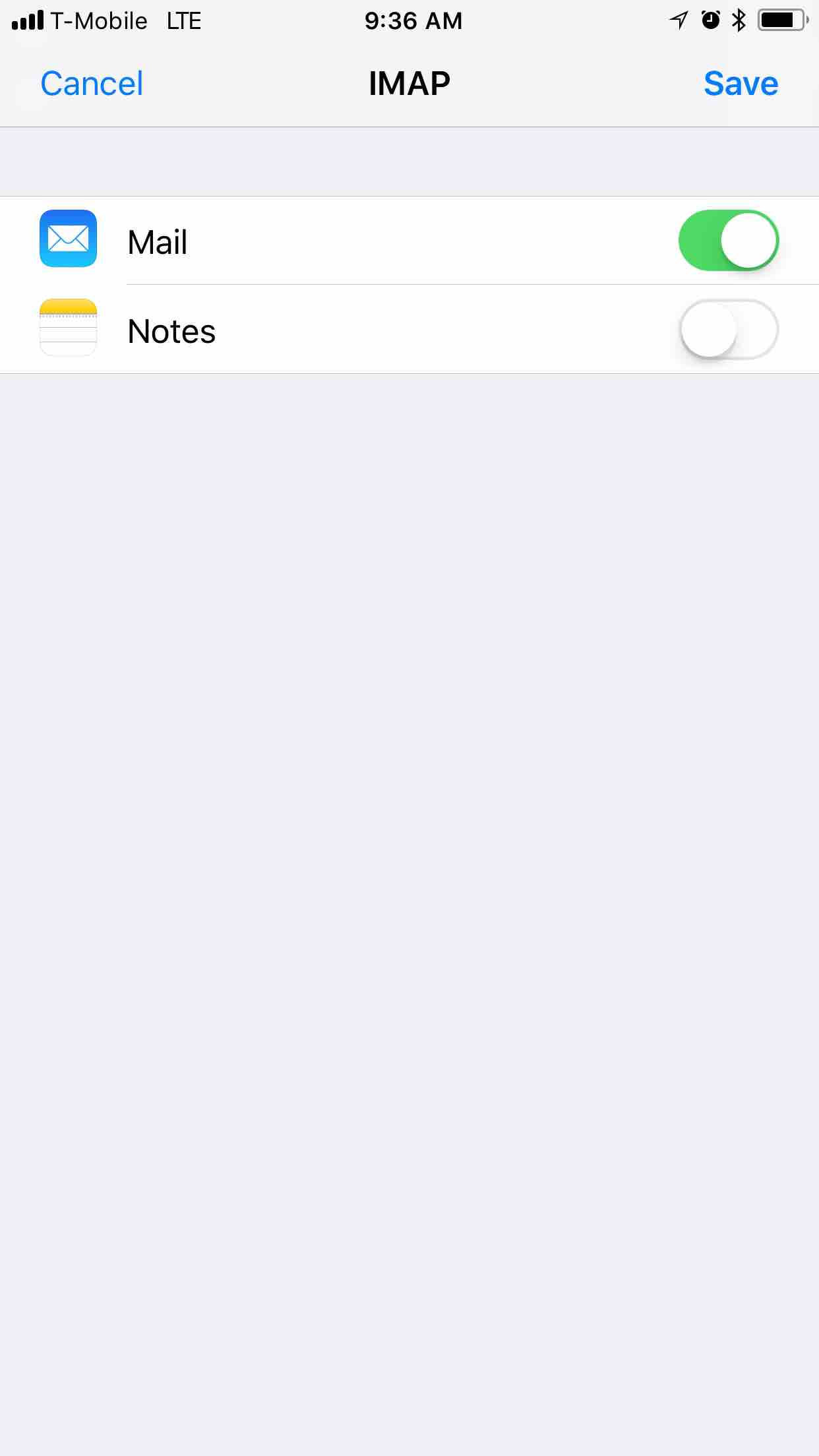
Votre Webmail devrait maintenant être correctement configuré et ajouté à votre iPhone Mail.
Remarque: Attendez-vous à des retards plus longs dans la réception de courrier si vous avez plusieurs périphériques configurés pour utiliser votre service WebMail.
Comment supprimer mon Webmail de mon iPhone?
Accédez à l'application Paramètres de votre iPhone. Recherchez et sélectionnez Comptes et mot de passe dans la liste des options. Sélectionnez votre compte Webmail maintenant.
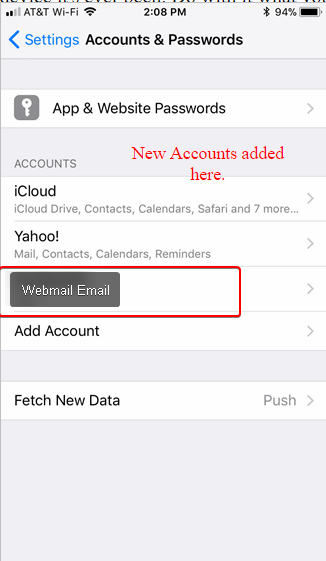
Vous devriez voir un écran similaire à celui ci-dessous une fois que vous avez sélectionné votre compte de messagerie Web. Pour supprimer le compte de votre iPhone, cliquez sur Supprimer le compte.
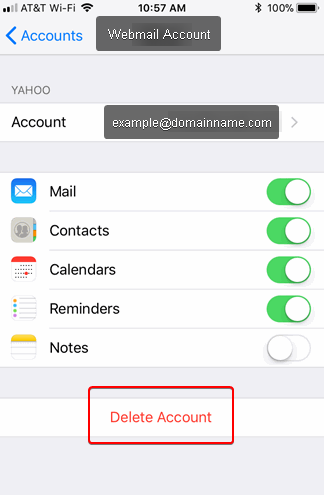
Écrit par Hostwinds Team / avril 26, 2018
